PostmanとはAPIリクエストを行うツールになります。
GUI上でどのようなリクエストを行うか簡単に設定ができリクエスト可能で非常に便利なツールです。
開発中にAPIを軽く叩いてみたいといった際に簡単にリクエストできるお手軽なツールになっております。
Postmanのインストール
Postmanのダウンロード
まずは公式ページ(Download Postman | Try Postman for Free)からダウンロードしましょう。
Downloadをクリックして入手しましょう。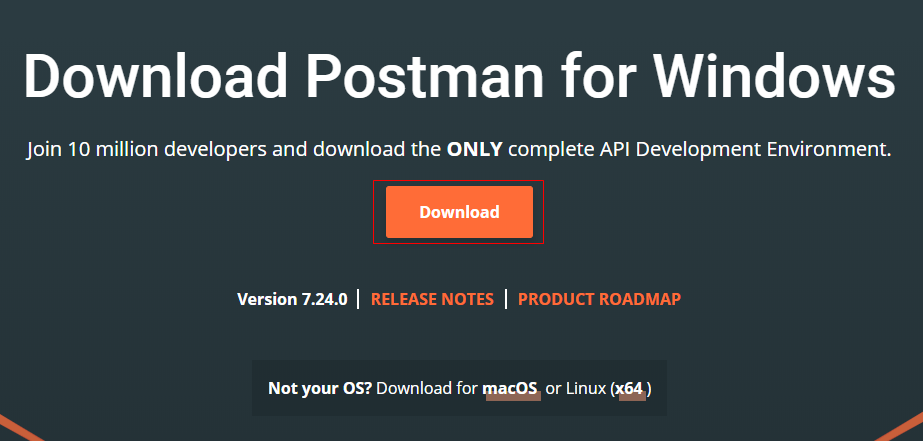
Postmanの起動
さきほどダウンロードしたインストーラを実行すると以下アカウント作成画面が表示されますが「×」で閉じても問題なく使用できますので、今回はスキップしました。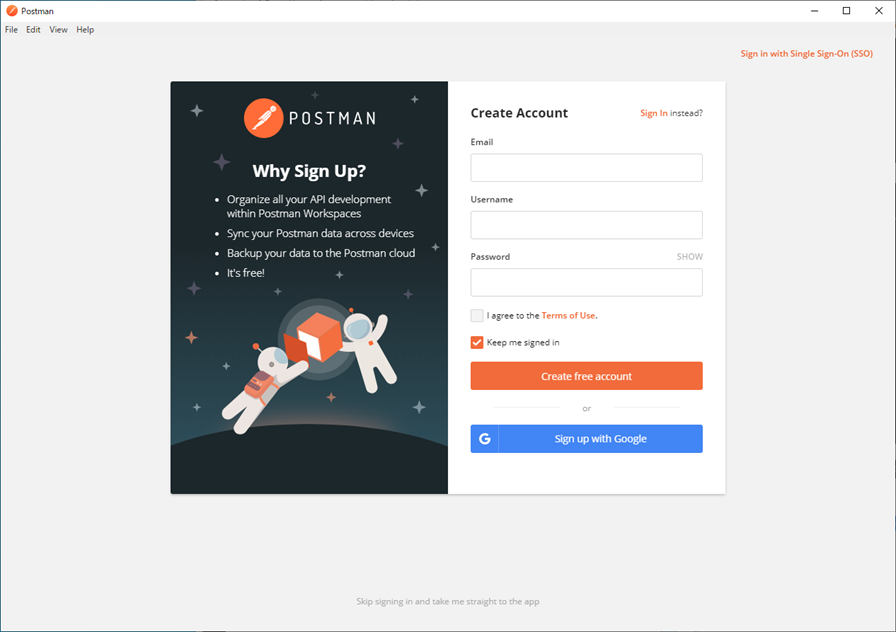
以下の画面が起動されます。これがPostmanの起動後の画面になります。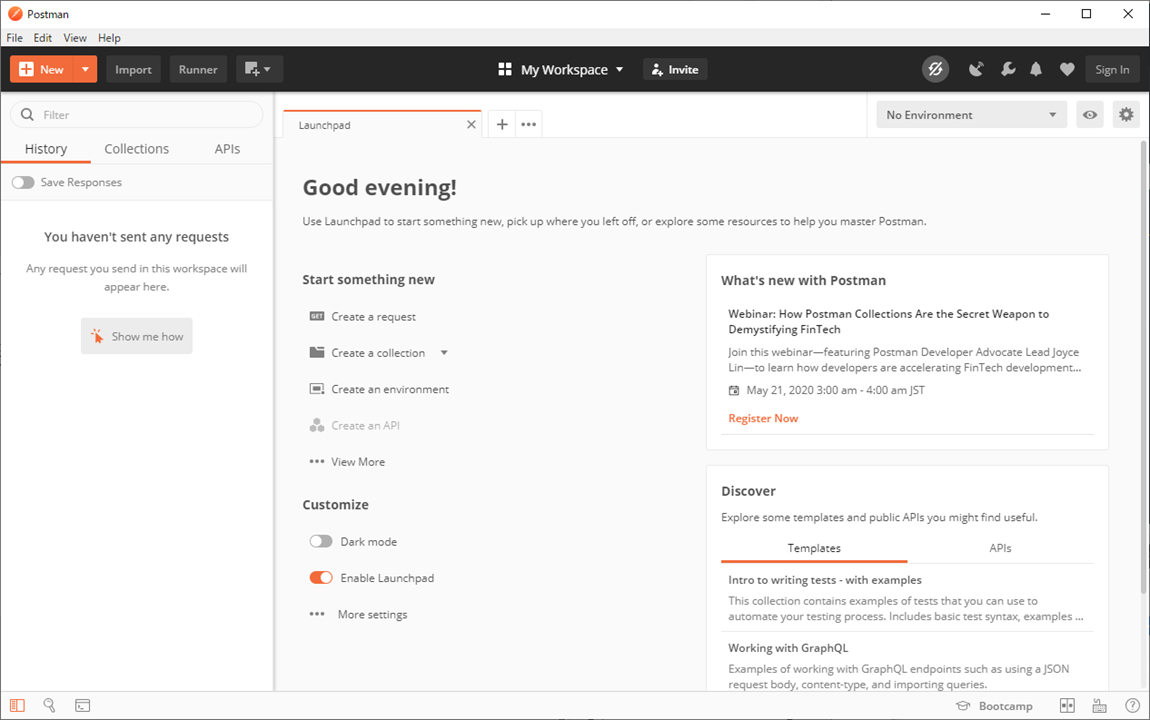
Postmanの使い方
設定ファイルの保存フォルダの作成
Collectionsの[+ New Collection]からフォルダ作成しましょう。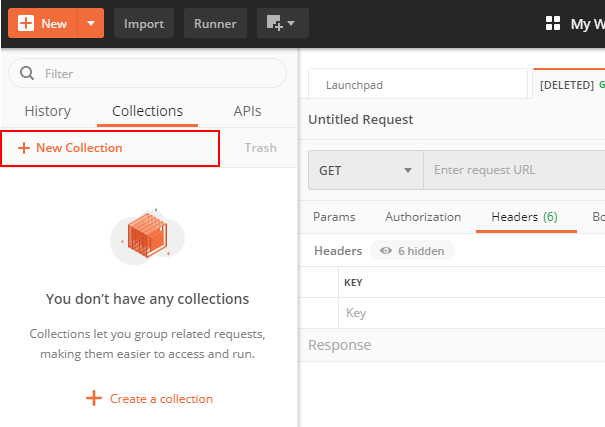
Nameに適当なフォルダ名称を入力し、Createをクリックしましょう。
後から変更できますし適当でかまいません。
APIリクエストの設定ファイルの作成
さきほど作成したフォルダの[・・・]をクリックし[Add Request]を選択してください。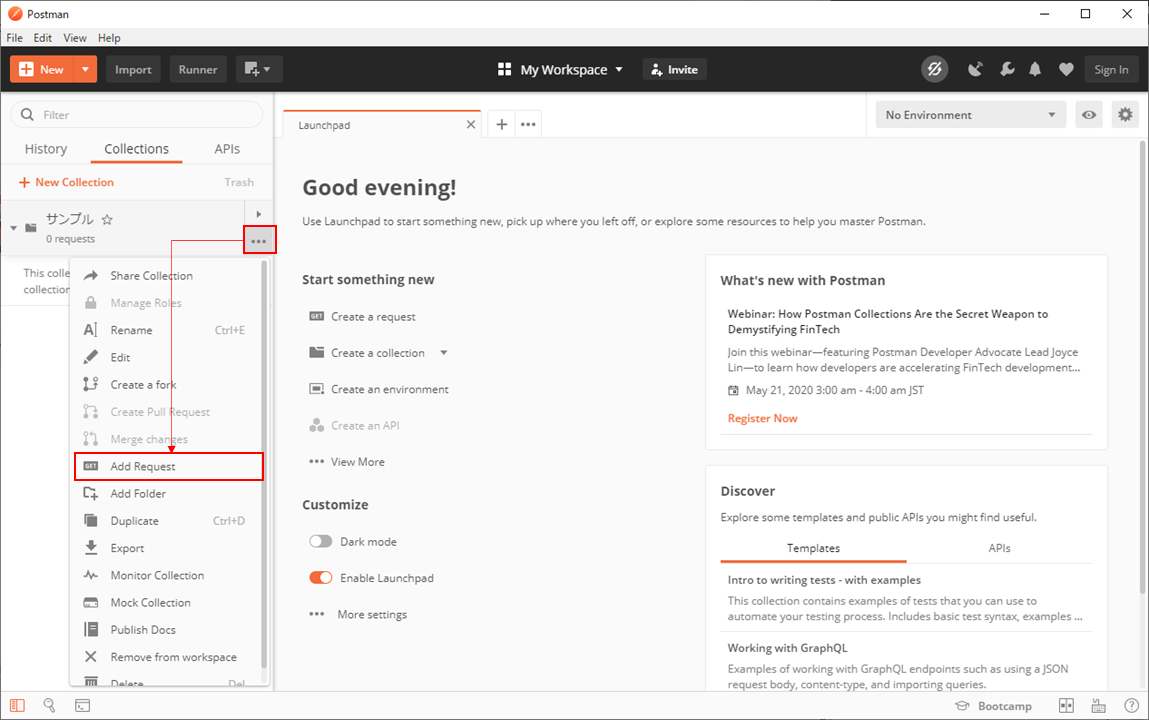
RequestNameに適当な名称を入力し[SaveTo ~ ]をクリックしてください。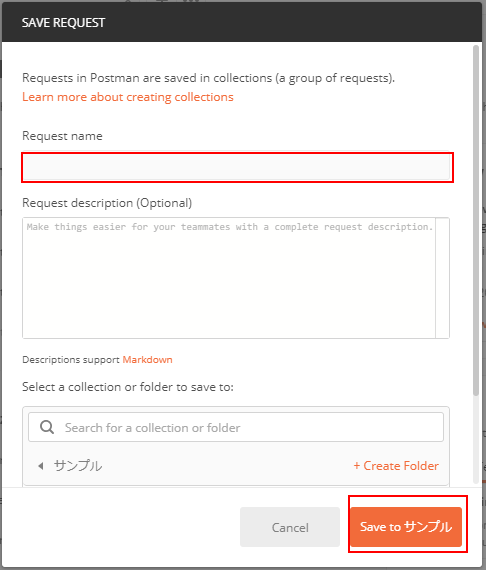
APIリクエストの設定ファイルの編集
サイドメニューにさきほど作成した設定ファイルが追加されてますのでクリックしましょう。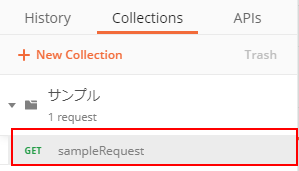
クリックすると設定項目が表示されますので、設定変更し[Send]をクリックするとAPI通信を開始します。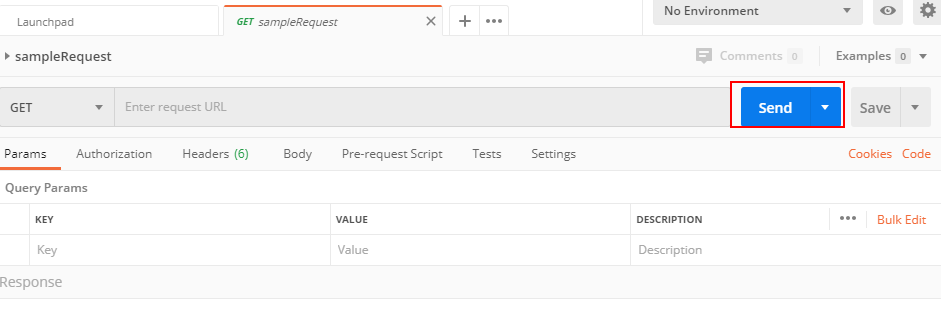
サンプルリクエスト
例えばURLにGoogleさんを設定し[Send]をクリックすると、HTMLの応答結果を得ることができました。
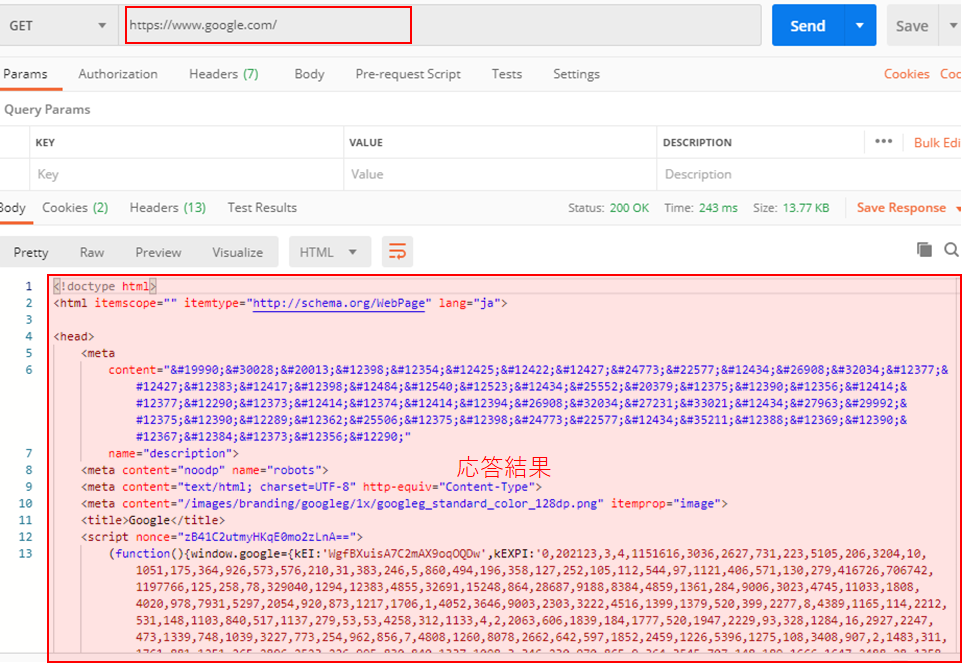
以上になります。
Postmanは非常に便利でGetやPostの変更はもちろんのこと、ヘッダやボディの設定など自由にできます。
是非いろいろと触ってみてください。
PostmanのBasic認証のやり方はこちら
【Postman】プロキシ認証の設定をしてAPIリクエストする – Tech’s Report

コメント
[…] 【Postman】インストールと使い方【API実行ツール】 […]
[…] https://yu-report.com/entry/postman/ […]